
Som standard har hvert Notisblokkdokument navnet pådokumentet i toppteksten og sidetallet i bunnteksten når du skriver ut en tekstfil. Du kan imidlertid tilpasse topptekst og bunntekst med spesielle kommandoer eller tilpasset tekst, eller la en eller begge være tomme.
Topptekst og bunntekst i Notisblokk er bare synlig på en trykt tekstfil, ikke i selve Notisblokk-programmet. Hvis du vil tilpasse topptekst og bunntekst i Notisblokk, velger du "Sideoppsett" fra "Fil" -menyen.

I dialogboksen Sideoppsett skriver du inn teksten du ønsker i topptekst og bunntekst i respektive bokser. Du kan også bruke følgende strengene til å sette inn spesifikke data:
-
&f: Skriv ut navnet på dokumentet -
&d: Skriv ut gjeldende dato -
&t: Skriv ut gjeldende klokkeslett
Det er også kommandoer som lar deg spesifisere hvordan teksten skal justeres i topptekst og bunntekst.
-
&l: Venstre justerer karakterene som følger (det er en liten bokstav "L" etter ampersand) -
&c: Sentrer tegnene som følger -
&r: Høyre justere karakterene som følger
For eksempel skrev jeg inn følgende linje i overskrift-boksen.
&l&f&rLori Kaufman - &d
Dette vil tilpasse navnet på dokumentet og til høyre justere navnet mitt, en bindestrek og datoen. Jeg beholdt standard bunntekst som inneholder sidetallet.
Hvis du ikke vil ha noen tekst i overskriften ellerbunntekst, slett all teksten i topptekst- og bunntekstredigeringsboksene (eller den ene eller den andre hvis du bare vil ha ett tomt). For eksempel, kanskje du vil ha sidetall nederst på hver side, men trenger ikke noe øverst på siden. I så fall sletter du all teksten i redigeringsboksen for overskrift for å la overskriften være tom.
MERKNAD: I motsetning til topptekst og bunntekst i Microsoft Word, kan du ikke ha forskjellige topptekster og bunntekster i det samme Notisblokkdokumentet.
Klikk "OK" når du har konfigurert topptekst og bunntekst.

Slik ser eksempeleksemplet mitt ut:
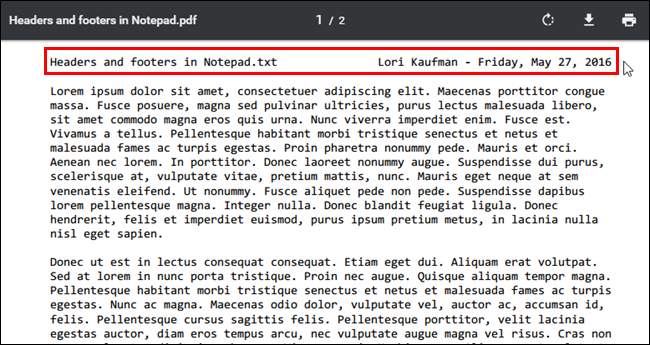
Hvis du ikke spesifiserer en justeringskommando, blir teksten automatisk sentrert. Hvis jeg for eksempel skrev inn følgende tekst i overskrift-boksen, vil noe av teksten overlappe hverandre, som vist nedenfor.
&f&rLori Kaufman - &d
Jeg ba ikke Notisblokken om å justere dokumentnavnet igjen.

Når du har angitt topptekst og bunntekst, lagres denog brukt på alle dokumenter du åpner i Notisblokk fra da av. Teksten du tilordner topptekst og bunntekst, lagres i registeret når du lukker Notisblokk. Dette gjør det raskt og enkelt å tilbakestille topptekst og bunntekst til standardverdiene. Du kan tilbakestille topptekst og bunntekst manuelt ved å legge inn følgende standardverdier i redigeringsboksene i dialogboksen Sideoppsett.
- Overskrift:
&f - bunntekst:
Page &p
Vi vil imidlertid vise deg hvordan du tilbakestiller topptekst og bunntekst i Notisblokk til standardinnstillingene ved å bruke Registerredigering, og også tilby nedlastbare registerhacks for å gjøre det veldig enkelt å gjøre.
Standard advarsel: Registerredigering er et kraftig verktøy og å misbruke det kan gjøre systemet ditt ustabilt eller til og med ubrukbart. Dette er et ganske enkelt hack, og så lenge du holder deg til instruksjonene, skal du ikke ha noen problemer. Når det er sagt, hvis du aldri har jobbet med det før, kan du vurdere å lese om hvordan du bruker registerredigereren før du kommer i gang. Og definitivt sikkerhetskopiere registeret (og datamaskinen din!) Før du gjør endringer.
Åpne Registerredigering ved å trykke Start og skrive "regedit." Trykk Enter for å åpne Registerredigering og gi den tillatelse til å gjøre endringer på PC-en din.
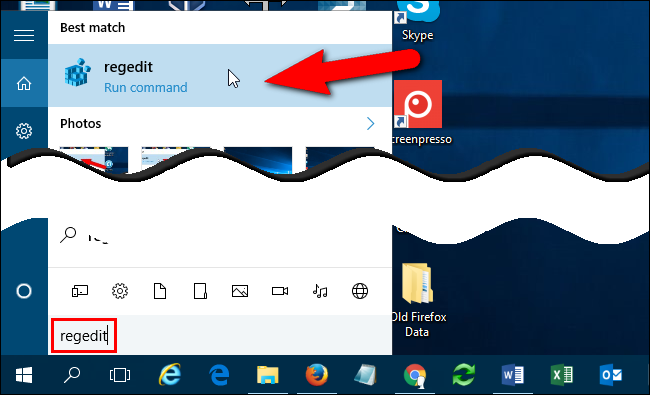
I Registerredigering bruker du venstre sidefelt for å navigere til følgende tast:
HKEY_CURRENT_USERSoftwareMicrosoftNotepad
I høyre rute er det to verdier som lagrer verdiene for topptekst og bunntekst i Notisblokk: szHeader og szTrailer henholdsvis. Klikk på verdien du vil slette og trykk på "Slett" -tasten.

Dialogboksen Bekreft slett verdi visesspør om du er sikker på at du vil slette denne verdien permanent. Klikk “Ja”. For å slette den andre verdien, velg den, trykk “Slett” og klikk deretter “Ja” i bekreftelsesdialogboksen.

Du kan også tilbakestille alle innstillingene i Notisblokk til standardinnstillinger, inkludert topptekst og bunntekst.
Hvis du ikke er komfortabel med å redigere registeretselv har vi laget et nedlastbart registerhack du kan bruke til å slette verdiene “szHeader” og “szTrailer” under Notisblokknappen. Vi har tatt med tre .reg-filer: en for å slette begge verdiene, en for å slette bare verdien for toppteksten (szHeader), og en for å slette bare verdien for bunnteksten (szTrailer). Pakk ut zip-filen, dobbeltklikk på den riktige .reg-filen for det du vil tilbakestille, og klikk gjennom instruksjonene.
Registry hacks for å tilbakestille topptekst og bunntekst for Notepad
Hvis du liker å jobbe med registeret, er det verdt å ta deg tid til å lære å lage dine egne registerhakker.








